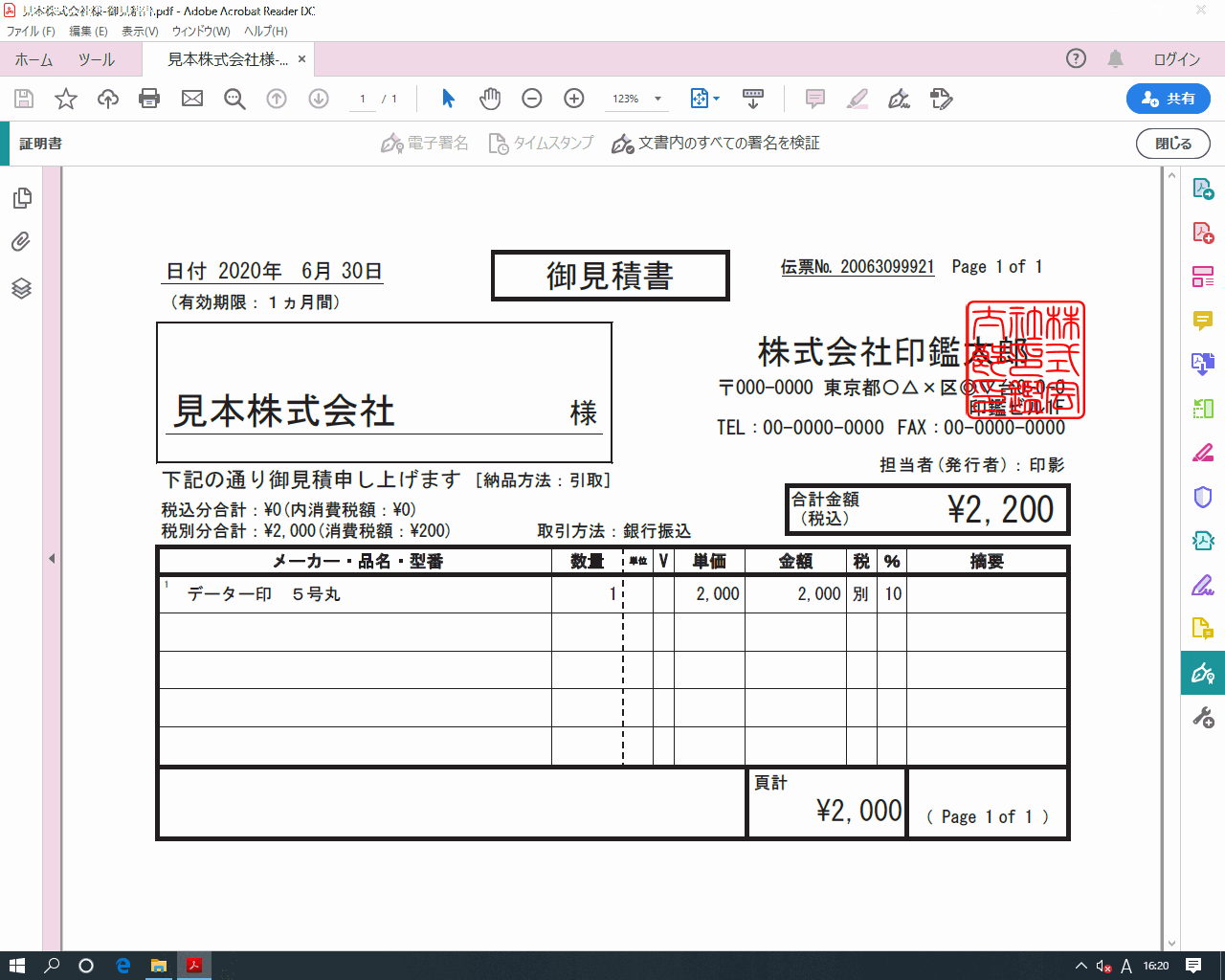無料ツール
の「Adobe Acrobat Reader DC」を利用し電子印鑑を使って電子署名を行う方法を解説。また、デジタルIDの作成方法も同時に解説。尚、有償ツールの「Adobe Acrobat Pro DC」も似たような操作方法となります。 免責事項:トラブルや損失、損害に対して、当社は一切責任を負いません。ご利用者様ご自身の判断や責任において、デジタルIDの作成や電子署名の運用などを行って下さい。また、ご質問やお問い合わせにはお答え致しかねます。
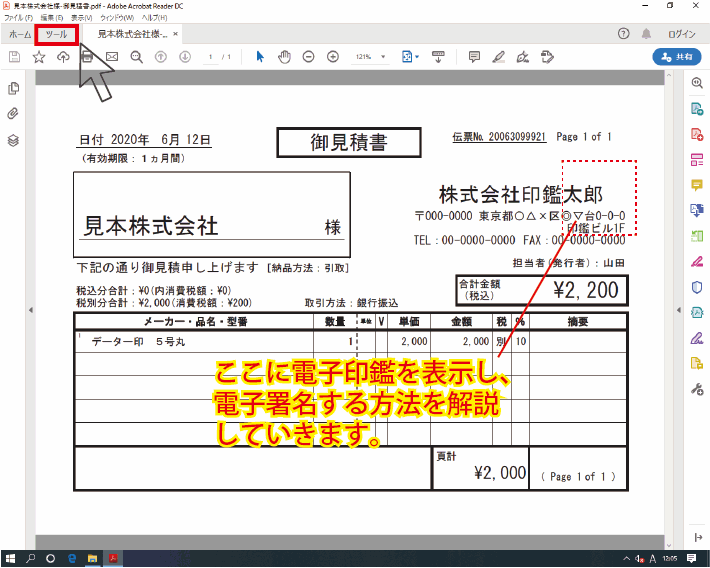
Step 2
「証明書」をクリック
「証明書」をクリック
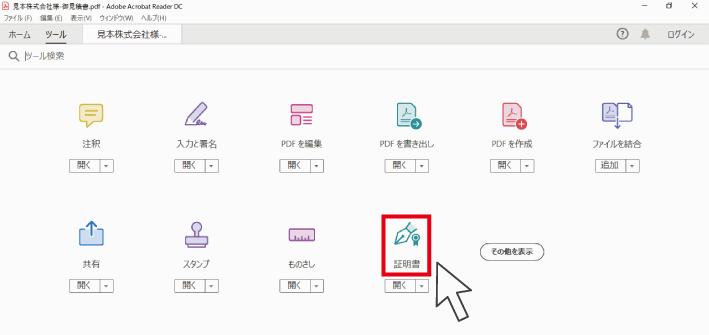
Step 3
「電子署名」をクリック
「電子署名」をクリック
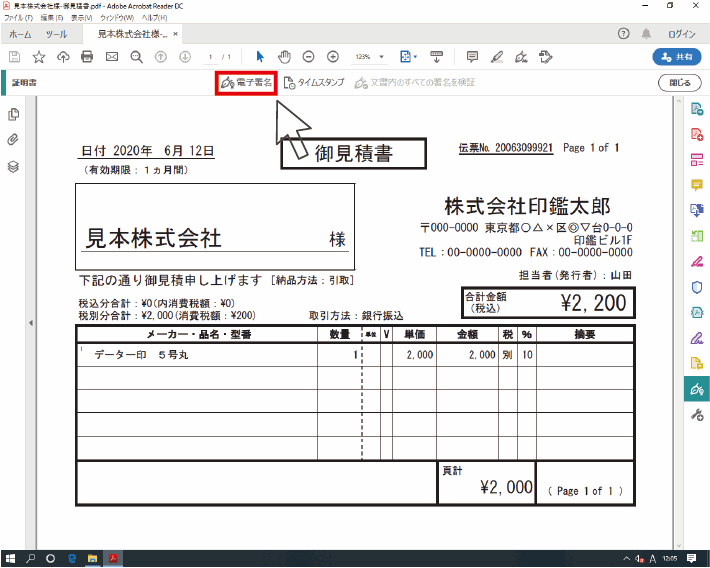
Step 4
電子印鑑を表示させたい場所に表示させたいサイズでマスウをドラッグ
※既にデジタルIDを作成済の場合、この続きはStep10へ
電子印鑑の印影を表示する十分なスペースがある場合は、ドキュメントのテキストなどと重ならないようにしますが、十分なスペースが無い時はこの限りではありません。(テキストなどの上に押印します)
電子印鑑を表示させたい場所に表示させたいサイズでマスウをドラッグ
※既にデジタルIDを作成済の場合、この続きはStep10へ
電子印鑑の印影を表示する十分なスペースがある場合は、ドキュメントのテキストなどと重ならないようにしますが、十分なスペースが無い時はこの限りではありません。(テキストなどの上に押印します)
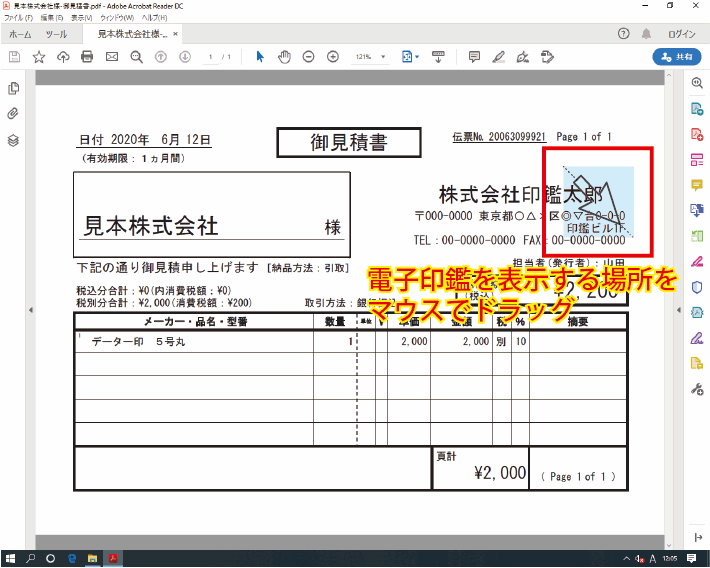
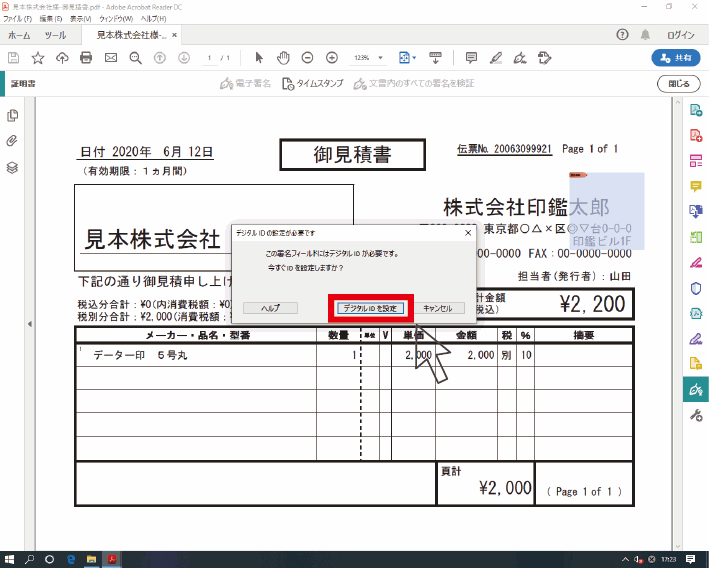
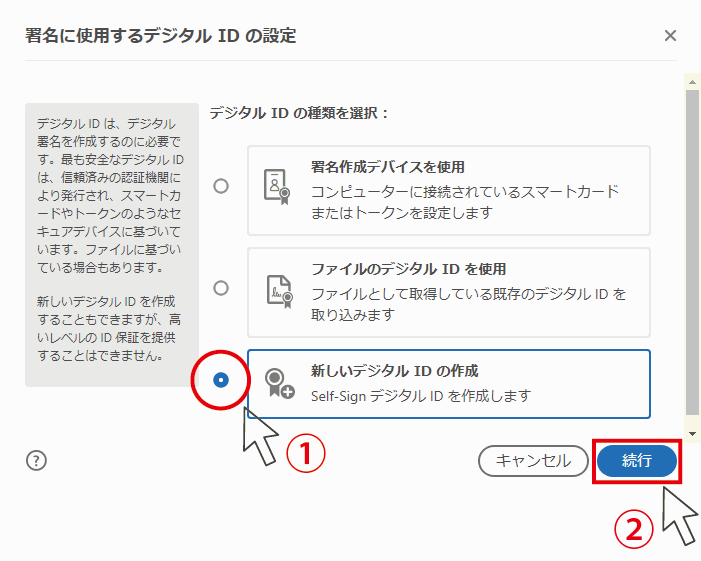
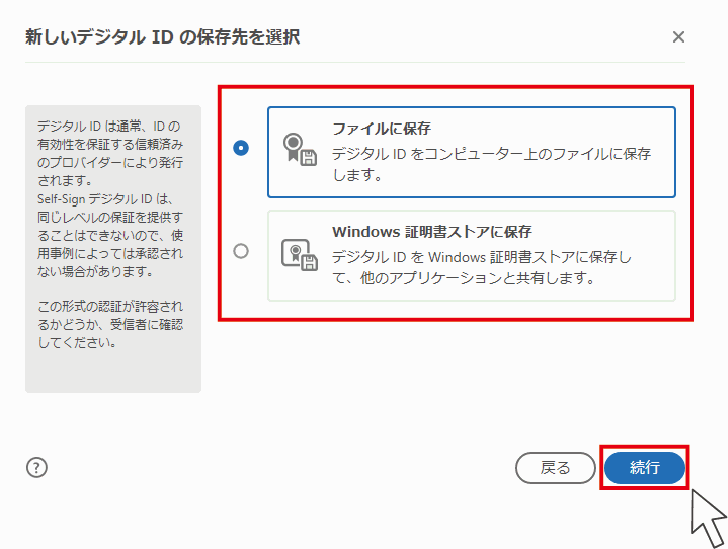
Step 8
作成済デジタルID使用の場合はStep10へ
(1) 名前などを設定(「名前」と「電子メールアドレス」最低限必要)
※「デジタルIDの使用対象」は「電子署名」のままでOK
(2)「続行」をクリック
「鍵アルゴリズム」は「1024bit-RSA」より「2048bit-RSA」の方がセキュリティーが強力で、「2048bit-RSA」の利用が推奨されます。
(1) 名前などを設定(「名前」と「電子メールアドレス」最低限必要)
※「デジタルIDの使用対象」は「電子署名」のままでOK
(2)「続行」をクリック
「鍵アルゴリズム」は「1024bit-RSA」より「2048bit-RSA」の方がセキュリティーが強力で、「2048bit-RSA」の利用が推奨されます。
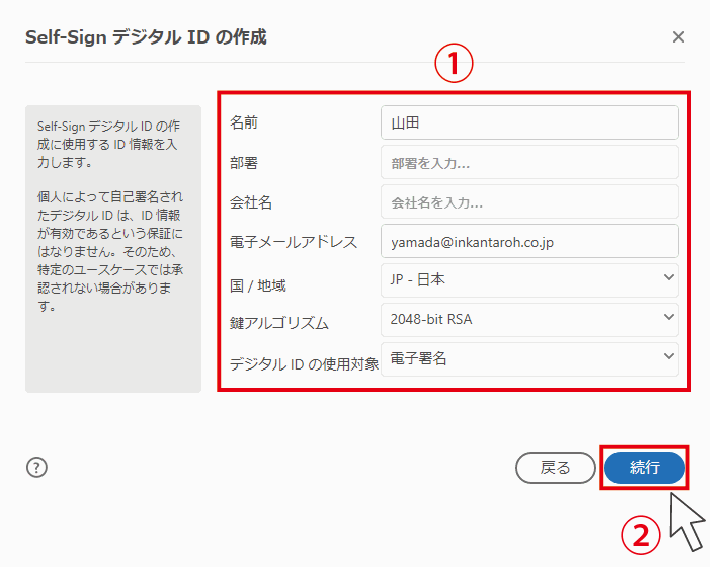
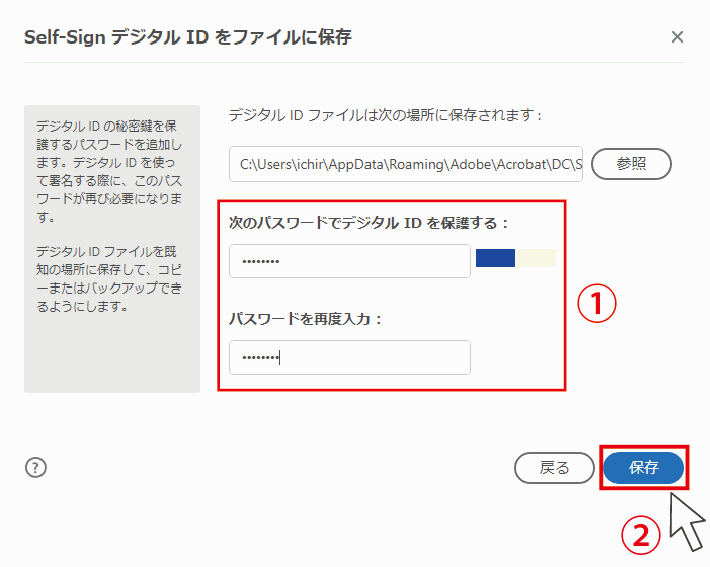
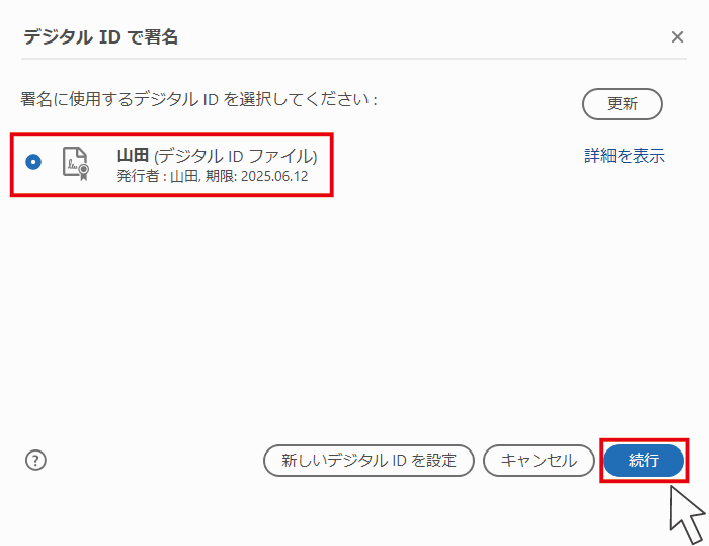
Step 11
「作成」をクリック
「作成」をクリック

Step 12
「画像」をクリック
「プリセット名」は必要に応じてわかりやすい名前で入力(電子署名のスタイルが複数パターンにならず、毎回同じパターンであったり、今回限りの電子署名作成であれば入力不要)
「画像」をクリック
「プリセット名」は必要に応じてわかりやすい名前で入力(電子署名のスタイルが複数パターンにならず、毎回同じパターンであったり、今回限りの電子署名作成であれば入力不要)
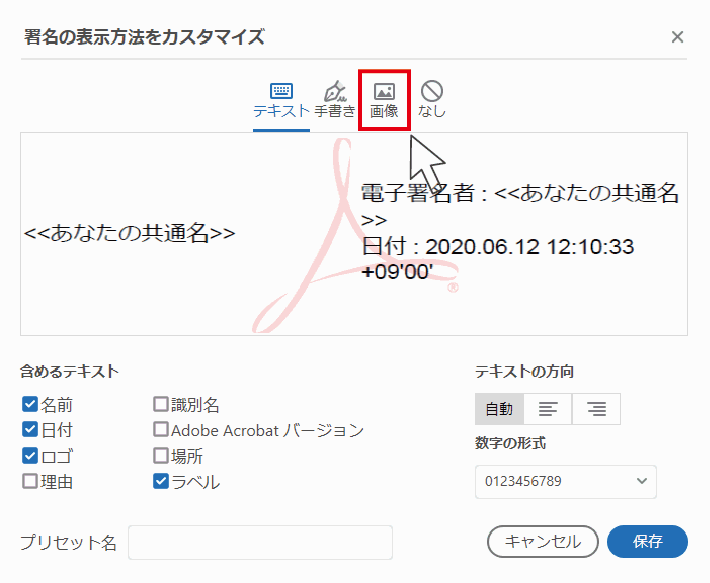
Step 13
ここで「参照」が表示されるのでそれをクリック
※「含めるテキスト」のチェックはここではまだ外さなくてもOK(この先のステップで外す)
ここで「参照」が表示されるのでそれをクリック
※「含めるテキスト」のチェックはここではまだ外さなくてもOK(この先のステップで外す)
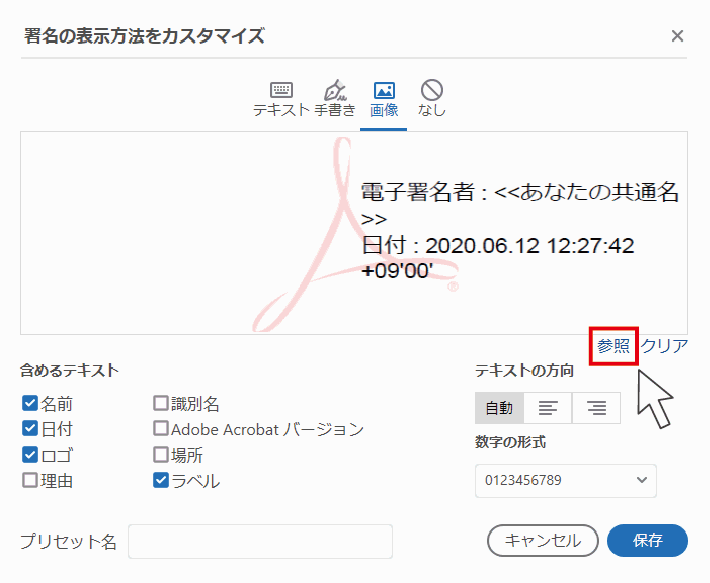
Step 14
(1) 使用する電子印鑑を選ぶ
※ファイル名は個々の電子印鑑による
※保存されている場所は決まりはないので様々
(2)「開く」をクリック
(1) 使用する電子印鑑を選ぶ
※ファイル名は個々の電子印鑑による
※保存されている場所は決まりはないので様々
(2)「開く」をクリック
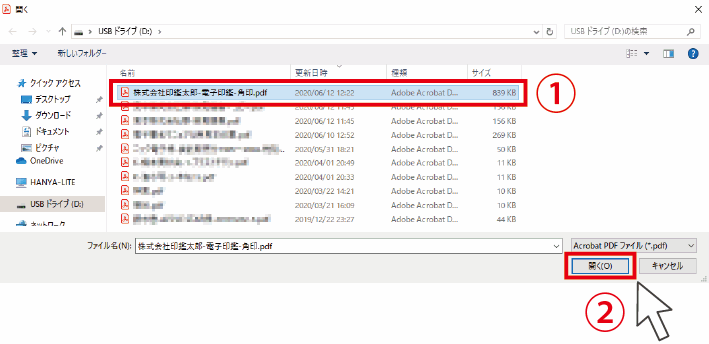
Step 15
・選んだ電子印鑑が表示される
・「含めるテキスト」でチェックが入っている項目もいっしょに表示されるのでチェックを全て外す
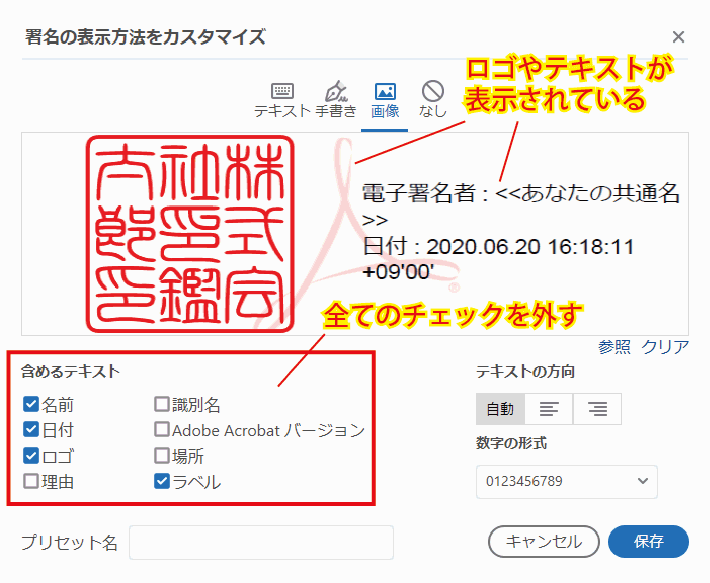
Step 16
・ロゴやテキストが無くなり電子印鑑のみの表示となる
・「保存」をクリック
・ロゴやテキストが無くなり電子印鑑のみの表示となる
・「保存」をクリック
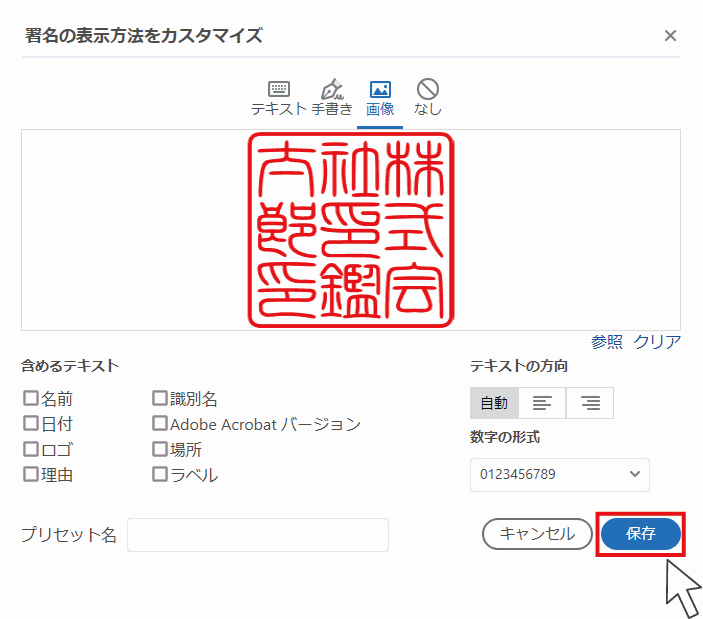
Step 17
(1) 文書の編集がすべて完了していて、署名の更なる追加も無い場合は「署名後に文章をロックする」にチェックを入れる
(2) デジタルIDのパスワードを入力(今回、途中のステップで作成したデジタルIDを使用する場合は「Step 9」で指定したパスワード)
(3)「続行」をクリック
その後、ファイルの保存ウインドウが表示されるので、ファイル名を指定して保存(元のファイル名に上書き保存せずに別名保存すれば、今回の一連の作業で間違いなどがあった場合、デジタルIDの設定などを除きやり直しが可能)
(1) 文書の編集がすべて完了していて、署名の更なる追加も無い場合は「署名後に文章をロックする」にチェックを入れる
(2) デジタルIDのパスワードを入力(今回、途中のステップで作成したデジタルIDを使用する場合は「Step 9」で指定したパスワード)
(3)「続行」をクリック
その後、ファイルの保存ウインドウが表示されるので、ファイル名を指定して保存(元のファイル名に上書き保存せずに別名保存すれば、今回の一連の作業で間違いなどがあった場合、デジタルIDの設定などを除きやり直しが可能)
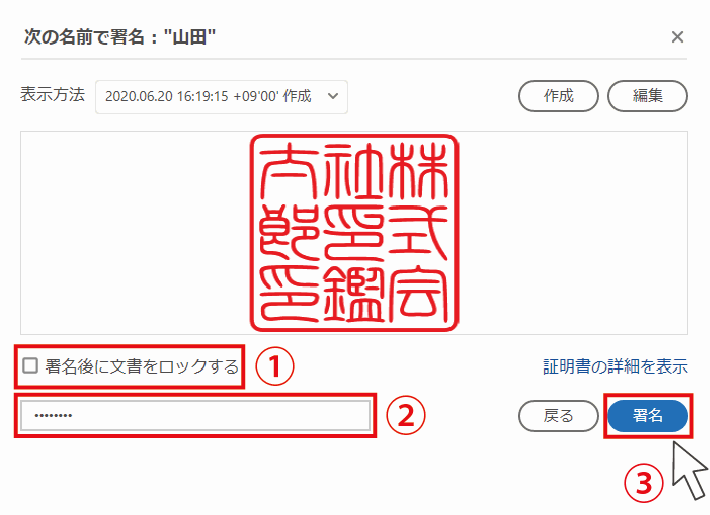
完成!
印影が表示されている電子印鑑部分に電子署名されています。
請求書や契約書、各種書類なども同様の方法で電子署名を行うことができます。
ここで説明した内容を含め、「Adobe Acrobat Reader DC」などのアプリケーションやパソコンなどの使い方についてのご質問はご容赦願います。
印影が表示されている電子印鑑部分に電子署名されています。
請求書や契約書、各種書類なども同様の方法で電子署名を行うことができます。
ここで説明した内容を含め、「Adobe Acrobat Reader DC」などのアプリケーションやパソコンなどの使い方についてのご質問はご容赦願います。